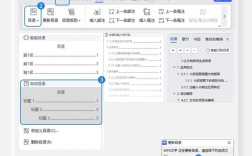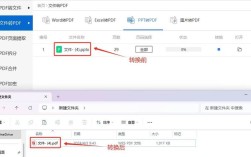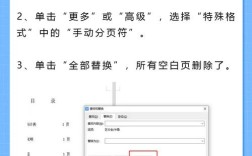取消分节符的方法有多种,具体取决于使用的文档编辑软件,以下是一些常见的方法:
1、在Word中取消分节符
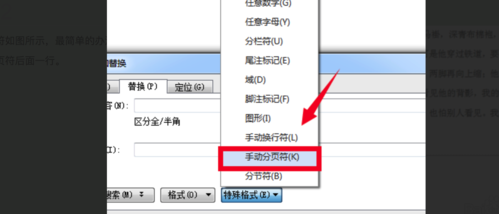
通过显示/隐藏编辑标志:需要将分节符显示出来,这可以通过点击菜单栏上的“开始”,然后在“段落”选项卡右上角点击“显示/隐藏编辑标志”来实现。
使用Delete或退格键直接删除:按住Ctrl键不放,将光标放到分节符上单击鼠标左键选中分节符,然后按Delete键或者退格键直接删除分节符即可。
使用剪切功能:同样先按住Ctrl键不放,选中分节符后,按Ctrl+X进行剪切,这样也可以删除分节符。
大纲视图:点击菜单栏上的“视图”—“大纲视图”,进入大纲视图界面,在这里可以看到分节符,选中后按Delete键删除。
查找与替换:如果需要批量删除分节符,可以使用快捷键Ctrl+H打开“查找与替换”对话框,设置查找内容为“分节符”,替换为空白,然后点击“全部替换”,注意,在查找与替换的特殊格式中选择“分节符b”。
2、在WPS中取消分节符
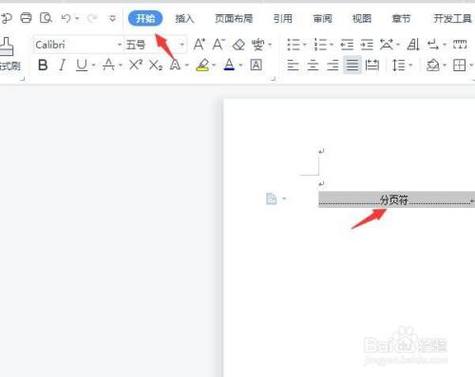
通过显示格式标记:在WPS中,可以通过点击菜单栏的“开始”,然后选择“显示/隐藏编辑标记”来显示分节符。
直接删除分节符:将光标放在分节符前面,然后按Delete键删除。
3、注意事项
删除分节符后,原本分节符前后的文本会被合并为一节,新的组合部分会使用分节符后面的节的格式设置。
如果希望保留分节符前的格式、页眉或页脚,可以使用“链接到上一个”功能,而不是直接删除分节符。
4、FAQs(常见问题解答)
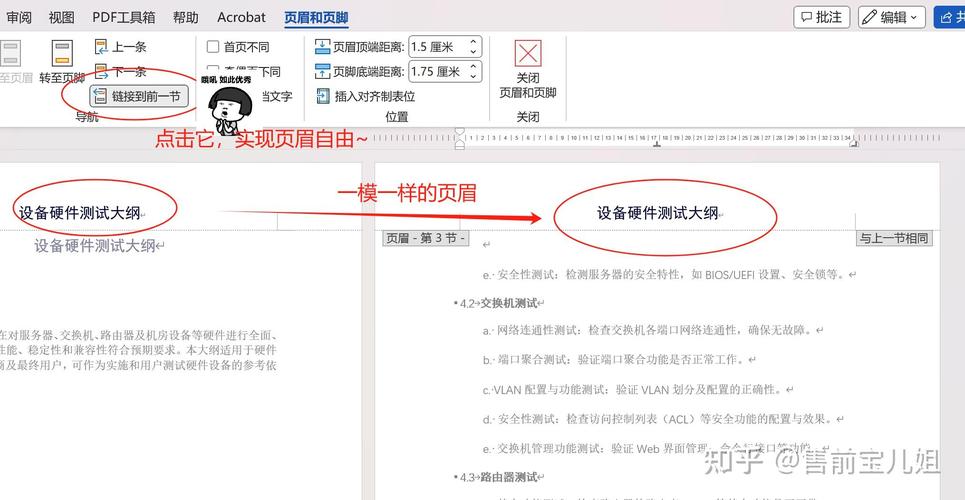
Q1: 如何快速找到分节符的位置?
A1: 在Word中,可以通过点击“开始”>“显示/隐藏编辑标志”来快速显示分节符的位置。
Q2: 删除分节符后,文档的格式会发生变化吗?
A2: 是的,删除分节符后,原本分节符前后的文本会被合并为一节,新的组合部分会使用分节符后面的节的格式设置。
Q3: 如果我只想删除某个特定的分节符,而不是所有分节符,应该怎么办?
A3: 你可以通过上述方法找到并单独删除特定的分节符,而不影响其他分节符。
取消分节符的方法相对简单,但操作时需要注意对文档格式的影响,希望以上信息能帮助你更好地管理和编辑文档中的分节符。